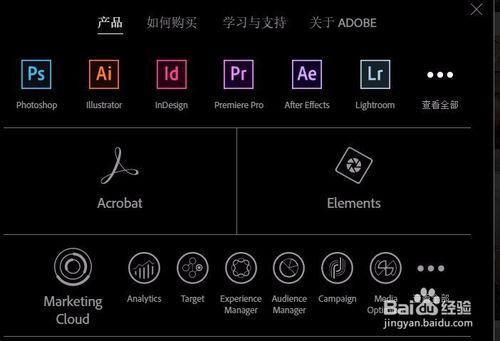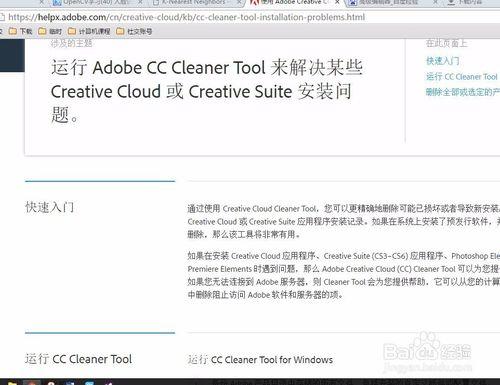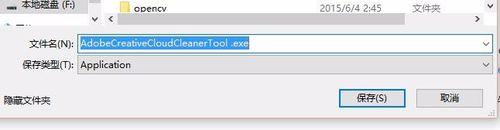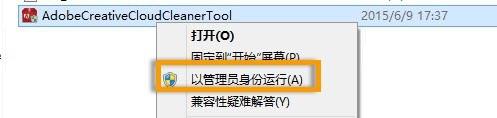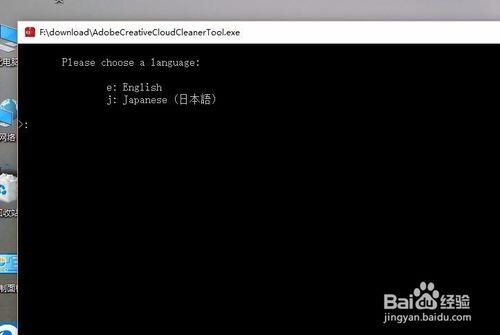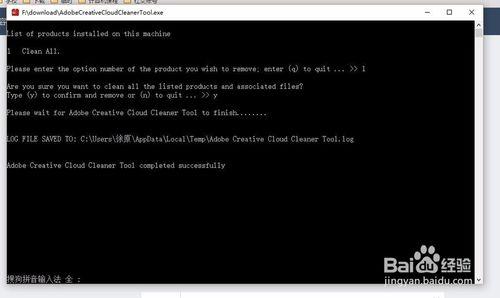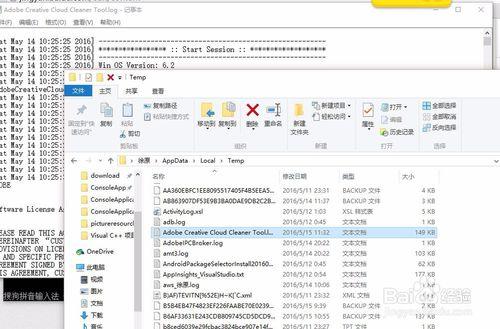在解除安裝ps,AI,Adobereader等軟體時,往往會因為種種原因,無法通過程式與功能正確解除安裝。這時,可以使用Adobe公司提供的官方解除安裝軟體來乾淨,完整地解除安裝Adobe系列的產品。
工具/原料
Creative Cloud Cleaner Tool
方法/步驟
通過使用 Creative Cloud Cleaner Tool,您可以更精確地刪除可能已損壞或者導致新安裝出現問題的 Creative Cloud 或 Creative Suite 應用程式安裝記錄。如果在系統上安裝了預發行軟體,並且現在想要將其刪除,那麼該工具將非常有用。
參考官方教程:https://helpx.adobe.com/cn/creative-cloud/kb/cc-cleaner-tool-installation-problems.html
單擊以下連結以下載 Adobe Creative Cloud Cleaner Tool for Windows:https://download.macromedia.com/SupportTools/Cleaner/win/AdobeCreativeCloudCleanerTool.exe
如果看到下載或儲存檔案提示,請單擊儲存檔案以將其下載到您的計算機上。
右鍵單擊已下載的 AdobeCreativeCloudCleanerTool.exe 檔案,並選擇以管理員身份執行。
按照螢幕上的說明來使用以下順序完成操作:
選擇您的語言:鍵入 E 選擇英語,或鍵入 J 選擇日語,然後按下 Enter。
檢視 Adobe 終端使用者許可協議:鍵入 Y 表示接受,或鍵入 N 表示拒絕(如果拒絕,則指令碼將停止執行)。按下 Enter。
選擇要刪除的應用程式:先鍵入與應用程式名稱對應的編號,然後按下 Enter。
確認您要刪除該產品:鍵入 Y,然後按下 Enter。
(可選)如果您無法連線到 Adobe 伺服器,請重複這些步驟以修復您的 host 檔案。在接受終端使用者許可協議之後,鍵入 12 以選擇 host 檔案選項。確認您要修復 host 檔案:鍵入 Y,然後按下Enter。Cleaner Tool 可在同一目錄中建立主機檔案的備份(名為 hosts_bkup),在發生問題時,您可以使用它進行還原。
在看到訊息“Adobe Creative Cloud Cleaner Tool 已成功完成”時,請按 Enter,並重新啟動計算機。
要驗證 CC Cleaner Tool 是否已成功完成,請在文字編輯器(例如,WordPad)中開啟 Adobe Creative Cloud Cleaner Tool.log。此檔案的位置取決於您的 Windows 版本:
Windows 10:C:\Users\[使用者名稱]\AppData\Local\Temp
Windows 8、7 或 Vista:C:\Users\[使用者名稱]
Windows XP:C:\Documents and Settings\[使用者名稱]